オールメタルボディで、インテル12世代CPUにPCIe 4.0のSSD、そして最大メモリは40GBとハイスペック機種です。ディスプレイはsRGB 100%も選べるので、画像編集をするクリエイターにも合う機種ですね。
全体的なスペックが高く、14インチで1.4㎏とそこそこ軽さなので、持ち運びもしやすいです。
バッテリー駆動時間がそこまで長くないですが、ちょっとした外出であればバッテリーを気にせずに使える機種です。
レビュー機はCore i5-1235U、メモリ8GB、SSD 256GB PCIe 4.0です。
まずはレビューのまとめをどうぞ。
良い点
・高性能インテル12世代CPU搭載
・SSDも最新のPCIe 4.0
・メモリは最大40GBと大容量
・Wi-Fi 6E搭載可能
・高級感のあるアルミニウム筐体
・USB4(Thunderbolt 4)あり
・クリエイター向けのsRGB 100%のディスプレイあり
残念な点
・メモリにDDR5が搭載していたらなお良かった
・バッテリー駆動時間がそこまで長くない
ここ最近特にメモリなどのPCパーツの価格が急上昇しており、じわじわと価格が上がっているので早めの購入をおすすめします。
・年末年始セール福袋
・年内大特価セール対象タブレット12/31まで
・Lenovo Yogaセール情報→期間限定価格で販売中!
・週末セール(土日開催)
・新着セール情報
Contents
ThinkBook 14 Gen 4のスペックレビュー
| CPU | Core i3-1215U Core i5-1235U/1240P Core i7-1255U/1260P |
|---|---|
| メモリ | 最大40GB |
| ストレージ | SSD 最大1TB |
| グラフィックス | 内蔵グラフィックス NVIDIA GeForce MX550 |
| ディスプレイ(14型) | FHD IPS液晶 光沢なし(マルチタッチあり) |
| OS | Windows 11 Home/Pro |
| 無線 | Wi-Fi 6、Wi-Fi 6E、Bluetooth 5.0/5.2 |
| 有線 | ギガビットイーサネット(100M/1000M) |
| 生体認証 | 指紋センサー |
| カメラ | 720p、1080p |
| セキュリティ | パワーオン パスワード、ハードディスク パスワード、アドミニストレーター パスワード、ユーザー パスワード、セキュリティ キーホール |
| 寸法(幅×奥行×高さ) | 323 × 218 × 17.9㎜ |
| 重さ | 1.4㎏~ |
| バッテリー | 45Wh/60Wh 約7.7時間(45Wh時) |
| 保証 | 1年間 |
| 価格 | 9.7万円~ |
<性能評価>
パソコンの頭脳であるCPUは最新のインテル第12世代が搭載で、高性能のPシリーズか省電力モデルのUシリーズが搭載可能です。
第11世代からPassmarkスコアは倍近く上がっており、進化が著しいですね。
メモリはDDR4-3200MHzで、オンボード+スロットで最大40GBが搭載可能です。CPUはDDR5-4800MHzまで対応しているのでちょっと残念ですが、これだけ大きな容量にできるので困ることはないと思います。
ストレージは最新のSSD PCIe 4.0が搭載で、M.2スロットがもう一つあるのでSSDの増設が可能です。PCIe 4.0は旧モデルの3.0から帯域幅が倍になったので、最大データ転送速度も倍になっています。
グラフィックスは内蔵グラフィックスか、NVIDIA GeForce MX 550が搭載できるとのことですが、MX 550搭載モデルは執筆時現在未確認です。
ディスプレイは高解像度のFHD IPS液晶で、光沢なしです。色域は2種類あり、クリエイター向けのsRGB 100%と、一般的な用途のNTSC 45%、そしてタッチパネルモデルもあります。
無線LANは最新のWi-Fi 6かWi-Fi 6Eが選べ、Wi-Fi 6Eは現行最高の通信速度があります。有線LANポートもあるので、室内ならLANケーブルを使ってより高速で安定した通信も可能です。
WebカメラはハイエンドモデルのPCと同じく、高解像度のFHD 1080pか、一般的なHD 720pが選択可能です。Web会議が増えた昨今、FHDカメラは嬉しいですね。
14インチで1.4㎏と標準的な重量で、寸法も標準的なモデルです。比較的軽い方なので持ち運びもするし、室内でも使うと言う人に合う機種ですね。
旧モデルとの比較
 <左/本機種・右/ThinkBook 14 Gen 2>
<左/本機種・右/ThinkBook 14 Gen 2>
旧モデルのThinkBook 14 Gen 2との比較です。Gen 3はAMDモデルになっているため、本機はGen 3を飛び越してGen 4となりました(表のメモリ・SSD・バッテリーは最大値)
| 本機種 | Thinkbook 14 Gen 2 | |
| CPU | Core i3-1215U Core i5-1235U/1240P Core i7-1255U/1260P |
Core i3-1115G4 Core i5-1135G7 Core i7-1165G7 |
| メモリ | オンボード+スロット | |
| ストレージ | PCIe 4.0 SSD | PCIe 3.0 SSD |
| ディスプレイ | FHD IPS | |
| 無線 | Wi-Fi 6、Wi-Fi 6E | Wi-Fi 6 |
| バッテリー | 7.7時間 | 8時間 |
| 重量 | 1.4㎏ | |
| 価格 | 9.7万円~ | 6.8万円~ |
変更点です。
- インテル11世代→12世代
- SSDがPCIe 3.0→4.0
- Wi-Fi 6Eが追加
- FHD 1080p Webカメラが追加
筐体は重量も寸法も全く同じで、同一の筐体を使用しているようです。インターフェイスも全く同じで、USB 3.1 Gen 2と記載していた名称がUSB 3.2 Gen 2と変更されていますが、同じものです。
こちらはプロセッサーの性能を表すPassmarkスコアで、7000くらいあるとビジネス用途でも十分に使え、1万を超えるとハイエンド、2万近いとワークステーションやクリエイター業務に使う様なウルトラハイエンドモデルです。
Passmarkスコア
オレンジ色・・・本機種 青・・・比較
| Core i7-1260P | |
|---|---|
| Core i5-1240P | |
| Core i7-1255U | |
| Core i5-1235U | |
| Core i3-1215U | |
| Core i7-1165G7 | |
| Core i5-1135G7 | |
| Core i3-1115G4 |
ThinkBook 14 Gen 4の特徴

ThinkBookは何と言っても、ThinkPadの様なビジネス性能があり、それでいてIdeaPadの様なおしゃれな筐体と言う点が人気です。
ベゼル(画面の黒い枠)は狭額と言うわけじゃありませんが、標準的な細さで、上10.7㎜、下約15㎜、左右6.15㎜となっています。

寸法は
・幅323㎜(≒一万円札2枚分/320㎜)
・奥行き218㎜(≒千円札1.5枚分/225㎜)
・厚さ17.9㎜(≒一円玉の直径/20㎜)
になり、A4サイズ(210㎜×297㎜)よりちょっと大きいサイズです。コンパクトな14インチなので、今お使いのビジネスバッグに、すっぽり入ると思います。

厚さは17.9㎜と標準的で、片手で掴みやすいサイズです。また、1.4㎏と軽めなので、持ち運びもしやすいですね。
筐体の角は丸みを帯びており、天板も底面もアルミニウムなので、触り心地も良く高級感があり、剛性も高いです。
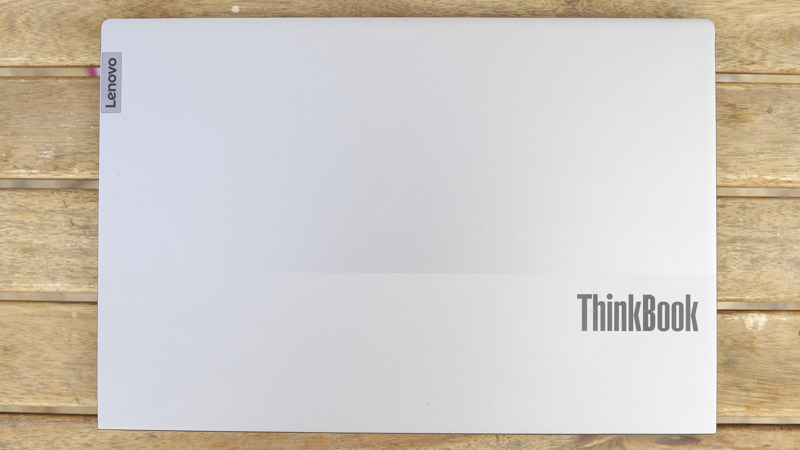
天板はおしゃれなツートンカラーで、「ThinkBook」と「LENOVO」のロゴがあります。このカラーは光の当たり具合によっては1色に見えるのも、おしゃれだと思います。

大きな吸気口が底面にあるので、エアフローも良いと思います。

ヒンジの裏には、左側に大きめの穴の排気口があり、右側には小さい穴の排気口があります。
Cinebench R23というCPU性能をフルに使うベンチマークを計測しているときも、そんなに熱くなりませんでした。暖かいくらいだったので、うまく排熱していると思います。

底面奥にあるゴム足がちょっと高く(2.5㎜)設計されているので、ディスプレイを開いたときは滑らかな傾斜ができるようになっています。そんなに高い傾斜じゃないですが、若干タイピングがしやすくなる様に設計されています。

指紋センサーは電源ボタンと統合されており、電源を付けたらサインインも完了しているので、素早く使い始めることができます。また、パソコンの起動も10秒ほどと速いです。

ディスプレイは、ほぼ180°に開くことができます。

キーピッチ(キーの中心から次のキーの中心までの距離)は縦横19㎜×18.5㎜と比較的広く、余裕を持ってタイピングできます。
キーボードストロークは約1.4㎜で、標準的な打鍵感ですね。タッチパッドは105㎜×70㎜で、あまり大きくないですが使いやすいと思います。
キーボードは可もなく不可もなくと言った、標準的なものです。
Webカメラ&オーディオ

Webカメラは一般的なHD 720pが搭載です。公式サイトによると高画質FHD 1080p Webカメラが搭載可能とのことですが、執筆時現在、搭載できませんでした。
また、プライバシーシャッターが搭載しており、Webカメラを使用していないときは閉じておくと安心です。
このシャッターは物理シャッターなので、電子シャッターよりも個人的に好みです。こういったセキュリティは、アナログが一番ですね。
オーディオは一般的なドルビーオーディオで、2Wスピーカーが2つ搭載です。平均的な音質で、良くも悪くもありません。
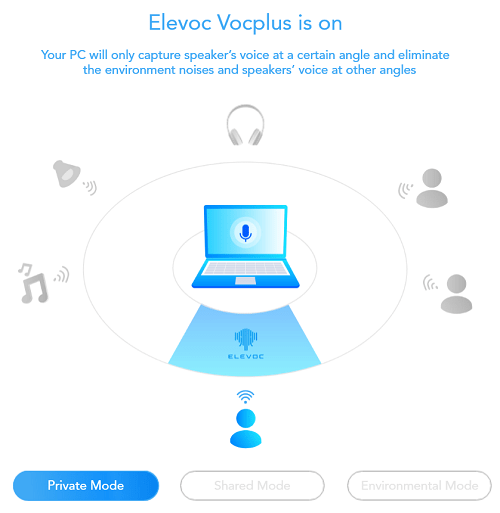
ThinkBookはSmart Microphone Settingというアプリが入っており、モードを切替えるとマイクの受信パターンが変更できます。1人で使う時は単方向、グループ会議や友人と複数人でビデオ電話を使う時は360度の全方向に変更できるので、声がよりクリアに相手に伝わります。
MILスペックに準拠した堅牢性

MIL規格(MIL-STD-810H)と言う米軍の物資調達規格に準拠しており、落下テストや気温・気圧の変化テスト、ディスプレイ部の耐久性など様々なテストもクリアしています。
第12世代インテルCPU搭載
| Core i7-1260P | Core i5-1240P | |
| Pコア | 4 | 4 |
| Eコア | 8 | |
| スレッド | 16 | 16 |
| キャッシュ | 18MB | 12MB |
| Pコア最大周波数 | 4.7GHz | 4.4GHz |
| Pコア基本周波数 | 2.1GHz | 1.7GHz |
| Eコア最大周波数 | 3.4GHz | 3.3GHz |
| GPU実行ユニット | 96 | 80 |
| ベースパワー | 28W | |
| 最大パワー | 64W | |
| Core i7-1255U | Core i5-1235U | Core i3-1215U | |
| Pコア | 2 | ||
| Eコア | 8 | 4 | |
| スレッド | 12 | 8 | |
| キャッシュ | 12MB | 10MB | |
| Pコア最大周波数 | 4.7GHz | 4.4GHz | 4.4GHz |
| Pコア基本周波数 | 1.7GHz | 1.3GHz | – |
| Eコア最大周波数 | 3.5GHz | 3.3GHz | 3.3GHz |
| GPU実行ユニット | 96 | 80 | 64 |
| ベースパワー | 15W | ||
| 最大パワー | 55W | ||
全てのCPUはPコア(Performance Core)とEコア(Efficient Core)の2つを搭載しており、高負荷な作業はPコアで処理を、低負荷な事はEコアで処理することによって、パワフルでも省電力性を兼ね揃えたCPUになっています。
末尾が「P」のモデルは一般的なノートパソコンに搭載され、末尾がUのモデルは省電力モデルになります。
持ち運びが多い人は、省電力モデルを選んだほうが良いですが、よりパワフルな性能が必要な人はPシリーズが良いです。
こちらはCPUの性能を表すPassmarkスコアです。
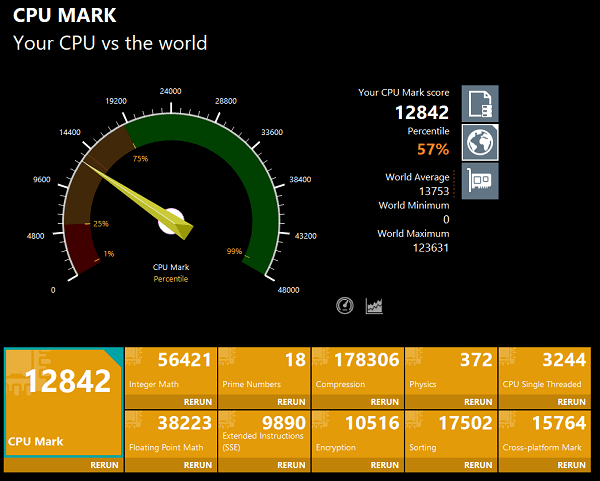
Core i5-1235Uでスコアが12842とかなり高く、旧モデルのCore i7-1165G7以上の性能だったので、省電力モデルと言えど使い勝手はかなり高いです。
スコアの目安
- 2000~・ネットサーフィンでもストレスを感じるほど
- 5000~・web閲覧・動画視聴・Office資料作成があまりストレスなくできる
- 7000~・ビジネス用途で使ってもストレスを感じることはほぼ無い
- 10000~・ハイエンドPCに搭載される
- 17000~ゲーミングPCや編集など専門的な機種に搭載されることが多い
Passmarkスコア
オレンジ色・・・本機種 青・・・比較
| Core i7-1280P | |
|---|---|
| Core i7-1270P | |
| Core i7-1260P | |
| Core i5-1240P | |
| Core i7-1265U | |
| Core i7-1255U | |
| Core i5-1245U | |
| Core i5-1235U | |
| Core i3-1215U | |
| Core i7-1165G7 | |
| Core i5-1135G7 | |
| Core i3-1115G4 |
Cinebench R23のスコアで、CPUの3DCGレンダリング性能を測定します。一般的に、3Dレンダリングやエンコードはマルチコア、モデリングやCAD、編集中、ゲームはシングルコアを重視します。
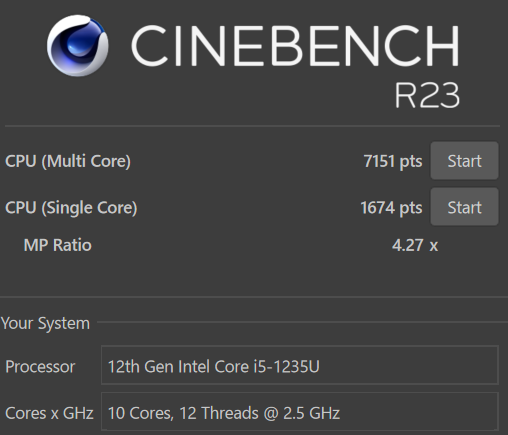
Core i5-1235Uのスコアは、マルチコアが7151、シングルコアが1674と高い数値でした。
マルチコアは6000ほどで高性能、8000以上でかなり高性能、シングルコアは1500以上でかなり高性能になります。
Cinebench R23 マルチコア
オレンジ色・・・本機種 青・・・比較
| Ryzen 9 5900HX | |
|---|---|
| Ryzen 7 5800H | |
| Core i9-11950H | |
| Core i9-11900H | |
| Core i7-11800H | |
| Ryzen 7 5800U | |
| Core i7-1260P | |
| Ryzen 7 5700U | |
| Core i5-11500H | |
| Core i5-11400H | |
| Core i5-1240P | |
| Ryzen 5 5500U | |
| Core i5-1235U | |
| Core i7-1185G7 | |
| Core i7-1165G7 | |
| Core i5-1135G7 | |
| Core i3-1215U | |
| Core i3-1115G4 |
Cinebench R23 シングルコア
オレンジ色・・・本機種 青・・・比較
| Core i7-1260P | |
|---|---|
| Core i5-1235U | |
| Core i9-11950H | |
| Core i3-1215U | |
| Core i7-1185G7 | |
| Core i7-1165G7 | |
| Core i7-11800H | |
| Core i5-11500H | |
| Ryzen 9 5900HX | |
| Ryzen 7 5800U | |
| Core i5-1240P | |
| Ryzen 7 5800H | |
| Core i5-1135G7 | |
| Core i3-1115G4 |
Core i5-1235Uは、Cinebenchでも第11世代Core i7-1165G7以上のスコアでした。かなり高い性能です。
グラフィックス
グラフィック性能が高いと、Officeを使った作業や複数画面での作業などがしやすくなります。
NVIDIA GeForce MX550も搭載できるようですが、執筆時現在は選ぶことができませんでした。
ちなみにMX550はゲームをするためのビデオカードじゃなく、Officeワークなどをより快適に使えるようにするものになります。ゲームや動画編集用などには向いていませんが、そこそこの性能があります。
Passmark Performanceテストの結果で、1851でした。
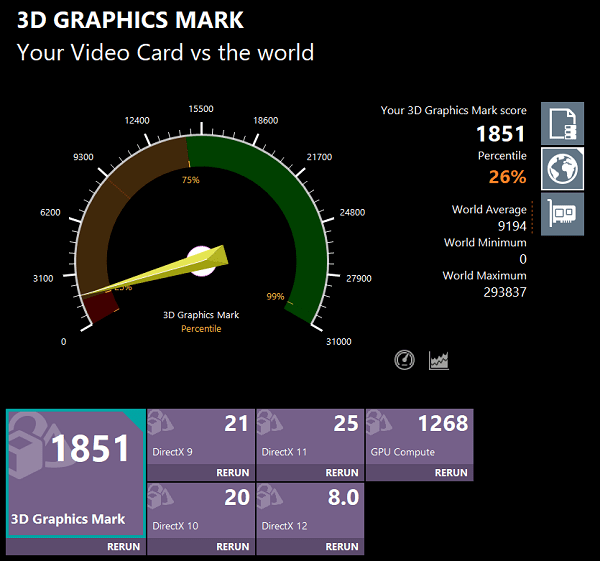
レビュー機はメモリ1枚の8GBで、シングルチャンネルメモリで動作しています。メモリ2枚組にしないとデュアルチャンネルメモリにならずにグラフィック性能が低いので、必ずもう1枚追加したほうが良いです。
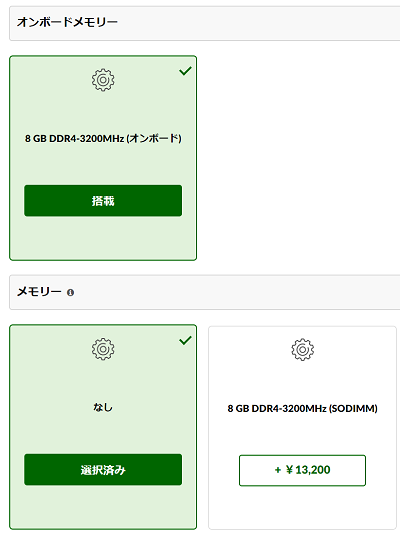
メモリスロットがもう1つあるので、保証が外れますが、自信のある方は自分で増設してもいいかもしれません。
他のCPUとの比較です。
Video Card Benchmarks
オレンジ色・・・本機種 青・・・比較
| Ryzen 7 PRO 6850U | |
|---|---|
| MX550 | |
| MX450 | |
| Core i7-1165G7 | |
| Core i5-1135G7 | |
| Ryzen 7 5800U | |
| Ryzen 5 5500U | |
| Core i3-1215U | |
| Ryzen 7 5700U | |
| Core i5-1235U | |
| Ryzen 5 5600U | |
| Ryzen 7 4700U | |
| Ryzen 3 5425U | |
| Core i5-1235U本機 | |
| Ryzen 5 4500U | |
| Ryzen 3 5400U | |
| Ryzen 3 5300U | |
| Ryzen 3 5425U |
多くのインテル12世代CPUのベンチマークを取っていますが、Uシリーズは総じてグラフィック性能が低い傾向にありますね。
Officeアプリを多用したり、Photoshopなどの編集ツールを使う人はPシリーズのCPUを選んだほうが良いかもしれません。
ディスプレイ
 <ディスプレイ・FHD IPS NTSC 45% 300nit>
<ディスプレイ・FHD IPS NTSC 45% 300nit>
| 解像度 | 光沢 | 液晶 | 液晶 |
| FHD 1920×1200 |
なし | TN | 300nit |
| IPS | |||
| IPS | |||
| コントラスト比 | 色域 | 視野角 | その他 |
| 500:1 | NTSC 45% | 90° | ― |
| 700:1 | NTSC 45% | 170° | タッチあり |
| 1200:1 | sRGB 100% | 170° | ― |
| FHD | フル・ハイディフィニション、一般的な画質で解像度は1920×1080ドット |
|---|---|
| 光沢 | 光沢ありは発色が良い反面、自分や背景が映り込みしやすい。光沢無しは映り込みがしにくい |
| コントラスト比 | 最少輝度と最大輝度の差。差が大きい方が力強い描写が可能 |
| IPS液晶 | コントラスト比が高く、視野角も広い |
| nit | 明るさを表す単位。通常250~300nitが標準 |
仕様書によると3種類のディスプレイがあるようですが、執筆時現在、FHD IPS NTSC 45% 300nitのディスプレイのみになります。
解像度は一般的なフルHDで、視野角が広くコントラスト比も高いIPS液晶が搭載で、輝度は300ニトとちょっと高めです。
一般的な品質なので悪くないと思いますが、sRGB 100%のディスプレイだとより鮮やかでシャープな描写が可能なので、クリエイティブワークをする人にも使いやすいです。
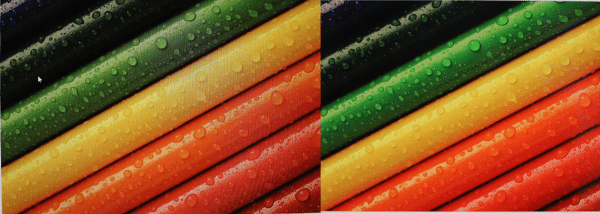 <左・NTSC 45%/右・sRGB 100%>
<左・NTSC 45%/右・sRGB 100%>
色域が広いとより鮮やかな描写が可能で、左のNTSC 45%とは全然違う色ですよね。
画像編集などをしない人ならあまり気にならないですが、より鮮やかなディスプレイが良いという場合は、sRGB 100%のディスプレイを選んだ方がいいです。
視野角のチェックです。
どこから見てもきれいにみえ、薄暗くなりにくいです。
最大40GBのメモリ
メモリはデータを一時的に保存する部分で、メモリが大きいと多くの(大きな)データを処理しやすくなります。
メモリはオンボード+スロットで、DDR4-3200MHz・最大40GBが搭載可能です。
中にはオンボード8GBのみのモデルがありますが、メモリ1枚だとシングルチャンネルメモリで動作し、グラフィック性能が低くなるので、できれば8GB+8GBにした方がいいと思います。
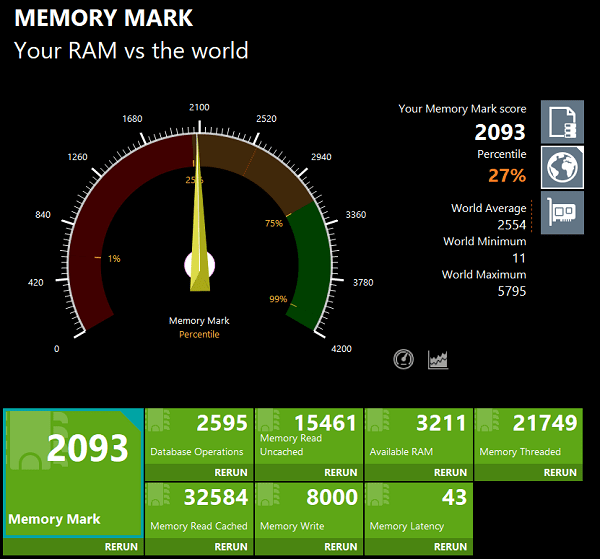
Memory Markでメモリ性能を計測したら、8GBメモリでは2093とちょっと低めでした。
特に遅さを感じるほどじゃないですが、大きなデータを扱う人は16GB以上がおすすめです。
その他の機種との比較です。
Memory Mark
オレンジ色・・・本機種 青・・・比較
| Thinkbook 13s Gen 2 16GB | |
|---|---|
| Ideapad Flex 550i 14型 8GB | |
| ThinkPad X12 Detachable 16GB | |
| ThinkPad E14 Gen 2 Intel 16GB | |
| Yoga 660 16GB | |
| ThinkPad E15 Gen 4 24GB | |
| Ideapad Slim 550i 8GB | |
| Thinkbook 15 Gen 2 8GB | |
| ThinkPad T14 Gen 3 AMD 32GB | |
| ThinkPad E14 Gen 2 Intel 8GB | |
| Ideapad Flex 550i 15型 8GB | |
| ThinkBook 14 Gen 4 8GB | |
| Thinkbook 14 Gen 2 8GB | |
| ThinkPad E15 Gen 4 8GB | |
| Ideapad s145 AMD 8GB |
ストレージ
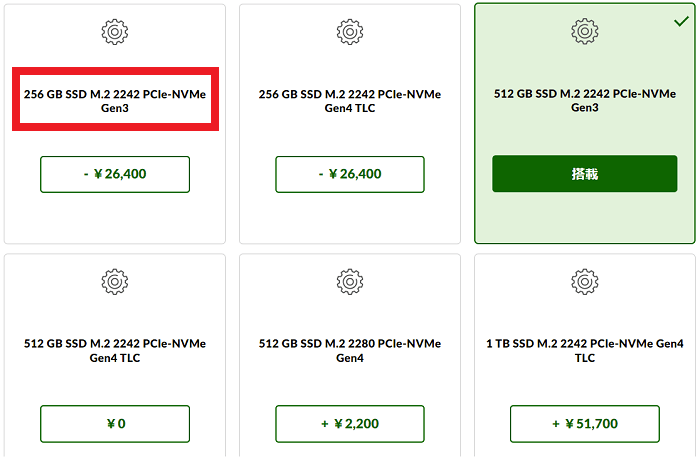
ストレージはデータを保存するだけの場所じゃなく、パソコンの起動やWebサイトの表示速度にも影響があります。搭載ストレージはM.2 SSDなので速いのですが、赤枠の物だけGen 3(PCIe 3.0)で、他のSSDは最新のGen 4(PCIe 4.0)となっており、Gen 3もGen 4も同じ価格くらいなので、必ずGen 4を選びましょう。
| SSD(PCIe 4.0×4) | SSD(PCIe 3.0×4) | HDD | |
| 最大データ転送速度 | 最大64Gbps | 最大32Gbps | 最大6Gbps(SATAの場合) |
| 平均起動時間 | 10秒~15秒 | 30秒~2分(新品の場合) | |
| 温度 | 熱くなりにくい | 熱くなりやすい | |
| 価格 | 高い | 安い | |
Gen 4はGen 3に比べ帯域幅が倍になったので、最大データ転送速度も倍の64Gbpsと高速です。
また、M.2 SSDスロットが1つ空いているので、増設も可能です。
シーケンシャル速度を計測したら、リード2626MB/秒、ライト2016MB/秒と、PCI Express 4.0にしては遅かったです。
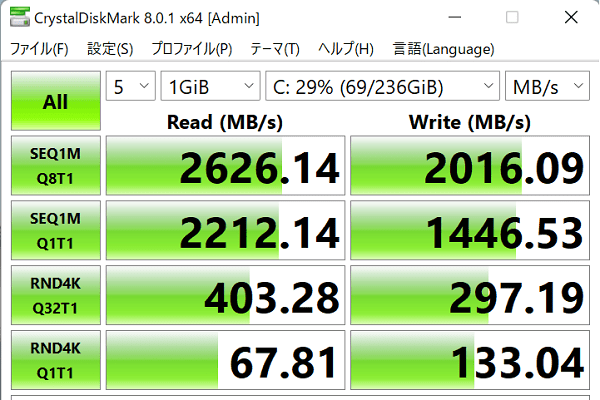
「PCI Express 4.0にしては」遅いけど、一般的に見たらかなり速く、困ること、遅さを感じることはないと思います。
セキュリティ

- Windows Defender・・・Windowsに標準搭載されているウイルスから保護するセキュリティ機能
- TPM・・・独立して機能するセキュリティチップで、パスワードなどの情報を格納する
- セキュリティキーホール・・・ワイヤーを付けて持ち運びできないようにする
などがあり、画面ののぞき見をできなくするPrivacy Guardや、Webカメラのシャッター、指紋センサーもしくは顔認証、Lenovo WiFi Securityなどなど多くのプロテクションがあります。
Think製品は一般的なノートパソコンよりはセキュリティは強固ですが、セキュリティソフトをお考えの場合は「Lenovoパソコンにおすすめのセキュリティソフト」も併せて読んでみてください。
仮想環境を構築し、6つのソフト+Windows Defenederで実際のフィッシングサイトにアクセスをして遮断できるかどうかのテストを行ったので、実際の防御率が分かりやすいと思います。
Wi-Fi 6Eに対応
| 周波数 | 通信速度 | |
| IEEE802.11a | 5GHz | 54Mbps |
| IEEE802.11b | 2.4GHz | 11Mbps |
| IEEE802.11g | 2.4GHz | 54Mbps |
| IEEE802.11n | 2.4/5GHz | 300Mbps |
| IEEE802.11ac (Wi-Fi 5) |
5GHz | 6.9Gbps |
| インテルWireless-AC 9560 2×2(Wi-Fi 5) | 2.4/5GHz | 1.7Gbps |
| IEEE802.11ax (Wi-Fi 6) |
2.4/5GHz | 9.6Gbps |
| Intel Wi-Fi 6E | 2.4/5GHz/6GHz | 9.6Gbps |
次世代通信規格のWi-Fi 6かWi-Fi 6Eに対応しており、現在主流のWi-Fi5より約40%最大通信速度が上がっています。また、一度に多くのデバイスに電波を飛ばせるようになったので、カフェなどの混雑した回線でも安定した通信が可能になっています。
GHzが低いと通信速度が遅いが遠くまで電波が届き、GHzが高いと通信速度は速いが電波が遠くまで届かないという特徴があります。
Wi-Fi 6でも十分速いのですが、6GHz帯が加わったWi-Fi 6E(+1100円)があるので、おすすめです。(ただし、Wi-Fi 6Eの国内利用はまだ始まっていません。)
バッテリー駆動時間
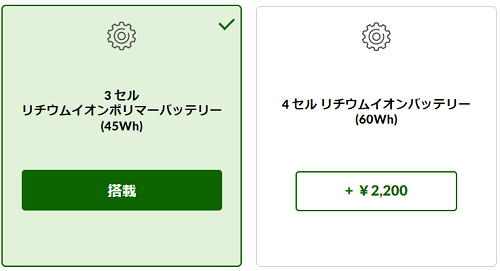
標準搭載しているバッテリーは45Whで、プラス2200円で大容量60Whに変更できます。
45Whの最大バッテリー駆動時間は7.7時間と短めなので、持ち運びが多い人は60Whに変更した方が良さそうです。
インターフェイス

右側面インターフェースは、4-in-1メディアカードリーダー(SDカードリーダー)、USB 3.2 Gen1、イーサネット・コネクター(RJ-45)、そしてセキュリティキーホールになります。

左側面インターフェースはUSB Type-C 3.2 Gen 2(映像出力機能有り)、USB4 (Thunderbolt4 対応)、HDMI、USB 3.2 Gen1、マイクロホン/ヘッドホン・コンボ・ジャックです。
USB 3.2 Gen 1のデータ転送速度は5Gbps、USB 3.2 Gen 2は10Gbps、そしてThunderbolt 4は40Gbpsとなります。
ぜいたくを言えば、USB Type-CもThunderbolt 4だったらよかったですが、必要なものは全部あると思います。
こちらはThunderbolt 4の主な特徴です。
- Power delivery対応、DisplayPort出力機能付き、DC-in機能付き
- 最大データ転送速度40GB/秒が2mのケーブルでも出る(以前は0.8mまで)
- PCIeの転送速度は32GB、ストレージ転送速度は最大3000Mbps
- 4Kディスプレイ2台同時に出力可能
- 8K出力にも対応
サポート・保証
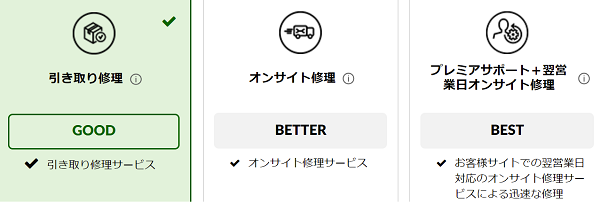
標準で1年間の「引き取り修理保証」と、電話・チャット・LINE・メールでのサポートがあり、最長5年まで延長できます。また、プレミアサポートと言うサポートにアップグレードができ、こちらは24時間365日専任のエージェントが電話対応します。(通常サポートは朝9時~夕方6時まで)
また、保証は引き取り修理とオンサイト修理、翌営業日オンサイト修理の3種類があります。
- 引き取り修理・・・家などの指定住所にLenovoの指定業者がPCを引き取りに来てリペアセンターに配送、修理後、郵送してくれる保証です。保証期間内は、基本的に修理費・郵送費など無料です。
- オンサイト修理・・・事務所や自宅にエンジニアが来て修理
- 翌営業日オンサイト修理・・・翌営業日(土日祝日以外)にエンジニアが来て修理
修理拠点は日本国内なので対応も速く、安心して任せることができます。
ライバル機種
 <ThinkNook 13s Gen 4・ThinkPad X1 Carbon Gen 10・本機種>
<ThinkNook 13s Gen 4・ThinkPad X1 Carbon Gen 10・本機種>
本機種と似たような最新機種との比較で、13s Gen 4のみ13.3インチになります(メモリ・SSD・バッテリーは最大値。スマホの人は表を右にスクロールできます)
| 本機種 | ThinkBook 13s Gen 4 | ThinkPad X1 Carbon Gen 10 | |
| CPU | Core i3-1215U Core i5-1235U/1240P Core i7-1255U/1260P |
Core i5-1240P Core i7-1260P |
Core i5-1240P/1250P Core i7-1260P/1270P/1280P |
| メモリ | 40GB | 32GB | 32GB |
| ストレージ | SSD×2 | SSD 1TB | SSD 2TB |
| グラフィックス | Iris Xe GeForce MX550 |
Iris Xe | Iris Xe |
| ディスプレイ | FHD 画面比16:9 |
WUXGA、WQXGA 画面比16:10 |
WUXGA、WQUXGA 画面比16:10 |
| 無線 | Wi-Fi 6/6E | Wi-Fi 6/6E | Wi-Fi 6/6E、LTE |
| バッテリー | 7.7時間 | 17.8時間 | 24.9時間 |
| 重量 | 1.4㎏ | 1.23㎏ | 1.12㎏ |
| 価格 | 9.7万円~ | 11.9万円~ | 22.5万円~ |
各機種の特徴です。
本機種・・・CPU性能などは他機種とそん色ないが、画面比が16:9と普通で、バッテリー駆動時間が比較的短いです。その分、かなり低価格。メモリやSSDの増設が可能。
ThinkNook 13s Gen 4・・・X1 Carbon Gen 10に次ぐスペックで、より持ち運びに適したコンパクトサイズです。X1に比べちょっと重たく、バッテリー駆動時間もちょっと下がるので、ハイエンドPCに比べると割安感があり
X1 Carbon Gen 10・・・14インチで画面比16:10とディスプレイが大きいのに、重量は1.12㎏からとかなり軽量です。4K相当のWQUXGAもあり、LTEも搭載可能、そしてバッテリー駆動時間がかなり長いので、外出先でも屋内でもがっつり作業をしたい人向け
まとめ
良い点
・高性能インテル12世代CPU搭載
・SSDも最新のPCIe 4.0
・メモリは最大40GBと大容量
・Wi-Fi 6E搭載可能
・高級感のあるアルミニウム筐体
・USB4(Thunderbolt 4)あり
・クリエイター向けのsRGB 100%のディスプレイあり
・1080p 高画質Webカメラ搭載可能(らしいが、まだ選べない)
残念な点
・メモリにDDR5が搭載していたらなお良かった
・バッテリー駆動時間がそこまで長くない
総合評価
省電力モデルのCPUから、性能が高いPシリーズのCPUも搭載でき、さすがのインテル12世代と言ったハイスペックCPUですね。メモリも最大で40GBと大きくできるし、SSDも最新のPCIe 4.0が搭載できるので、データ移動もサクサク快適です。また、SSDは増設もできるので、デュアルストレージも可能です。
ディスプレイは一般的な品質ですが、sRGB 100%もあるのでクリエイターにも使いやすいですね。
14インチで1.4㎏と標準的な重さですが、持ち運びはしやすい方で、Wi-Fi 6Eもあるので、出先でもがっつり作業がしやすいと思います。
バッテリー駆動時間が若干短いので、外出の際はACアダプターやパワーバンクを持っていたら時間を気にせずに作業ができます。


